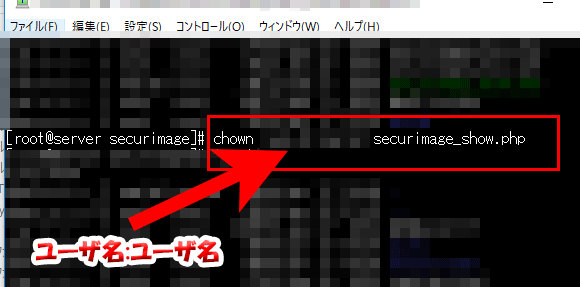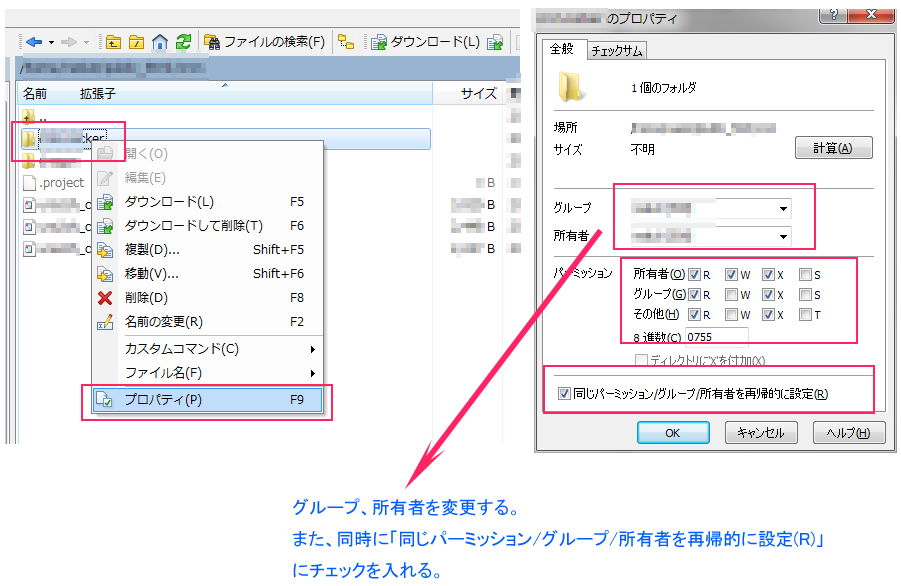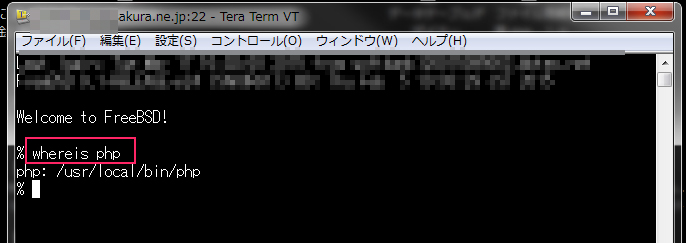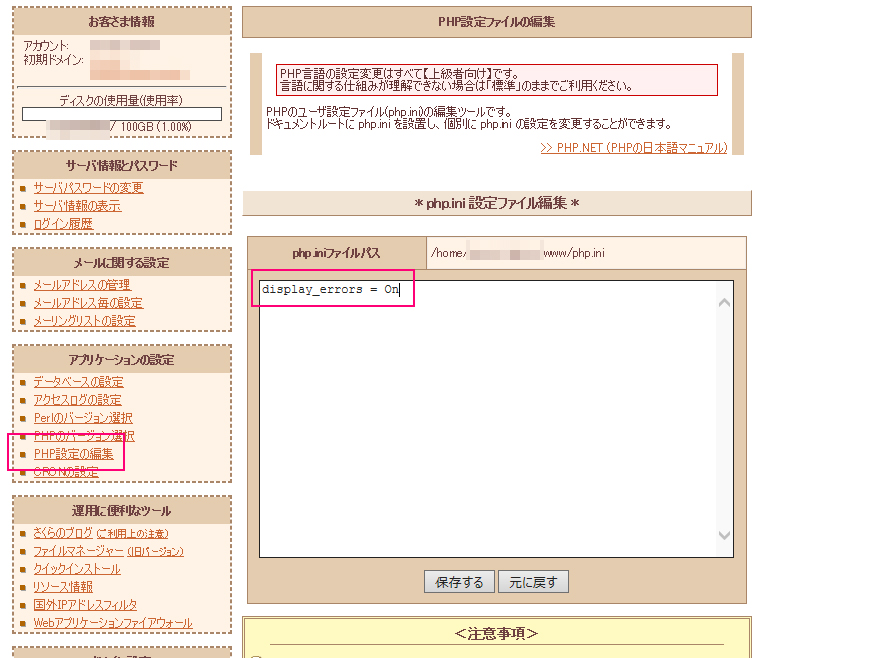PHPを実行した時に以下の様なエラーが出る場合が
あります。
500 Internal Server Error : UID of script “/home/XXX/newfile.php” is smaller than min_uid
Internal Server Error
UID of script “/home/XXX/newfile.php” is smaller than min_uid
suPHP 0.7.1
このエラーの原因は、対象PHPファイルの所有者がrootになっている事が原因でした。この所有者・権限を変更する事によりエラーが出なくなります。
WinSCPを起動 > 対象ディレクトリの上で右クリック > プロパティ(P) >
グループ
所有者
それぞれがrootになっている場合には、これをユーザ名に変更する。
ここでは、 rootからhogehogeに変更しました。
次に、
同じパーミッション/グループ/所有者を再帰的に設定(R)
にチェックを入れて、OKボタンを押せば解決しましす。
******************************************************
2018/04/29 追記
phpの画像認証ライブラリ securimageを実行してみたところ
securimage_show.php
ファイル自体の所有者・グループがrootになっている状態だとこのエラーが発生しました。
chown {hoge_user}:{hoge_user} securimage_show.php
ファイルの所有者・グループを{hoge_user}にchownコマンドで変更したところ正常に画像認証の画像が表示される様になりました。